Windows PCのセキュリティ対策はユーザーの自己責任!?
多くの従業員の業務遂行に不可欠となっているWindowsベースのPCですが、セキュリティを保つためには想像以上に多くの手間がかかります。
まずはセキュリティパッチの適用です。セキュリティパッチとはWindows 10 / Windows 11で新たに発見された脆弱性に対する修正プログラムのことで、マイクロソフトから公開されたら、できるだけ時間を置かずに適用することが重要です。対処が遅れれば遅れるほど、公然となったその脆弱性を狙った攻撃を受けるリスクが高まるからです。
また、パソコンのマルウェア感染を防ぐためにウイルス対策ソフト(アンチウイルス)を導入しておくこともセキュリティ対策の基本です。これについても単に導入するだけでは不十分で、シグネチャーを常に最新状態に更新しておく必要があります。
さらに万一PCが不正アクセスされたり、あるいは紛失したり盗難に遭った場合でも機密情報が流出しないように、重要なフォルダやファイルには暗号化を施しておく必要があります。
そうした中で強調しておきたい問題は、上記のようなセキュリティ対策のほとんどが、デバイスの所有者としてのエンドユーザー自身に委ねられてしまうことです。一人ひとりのITリテラシーにはばらつきがあるため、たとえばセキュリティパッチの適用に失敗したことに気づかずそのまま使い続けるなど、大きなリスクを招く原因となってしまいます。
従業員が使っているPCを会社側からリモートで一元管理することも可能ですが、そのためにはMDM(モバイルデバイス管理)といったシステムを独自に導入・運用する必要があり、IT部門など管理者の負荷も増大します。
Chromebook なら常に安全&安心
業務で使えるPCはWindowsベースのデバイスだけではありません。ここで紹介したいのは、Google の Chromebook というノートPCです。
OS( Chrome OS )がブラウザベースで非常にシンプルに設計されていることもあり、ほとんどの Chromebook は7秒から10秒以内で起動します。バッテリーも1回の充電で8時間以上、機種によっては12時間以上もつものもあり、コンセントの使えない場所や充電器を忘れた場合でも1日フルに仕事をすることができます。
そして、Chromebook の最大の強みがセキュリティです。組み込み型のウイルス対策機能が最初から装備されているため、市販のウイルス対策ソフトを別途導入することなくマルウェアから自動的に保護されます。アップデートも自動で行われるため、ユーザーは常に最新かつ安全な状態で Chromebook を利用することができます。
Chromebook のセキュリティには、ほかにも次のような特徴があります。
・サンドボックス化
各アプリケーションやブラウザーのタブがサンドボックス化されて個別の環境で動作します。このため仮に一部のソフトウェアがマルウェア感染した場合でも他のソフトウェアには被害を及ぼさず、安全に保護されます。
・確認付きブート
Chromebook
は起動のたびに、マルウェアの侵入を受けていないか厳格なセキュリティ診断をバックグラウンドで行います。また、システムで改ざんや破損が検出された場合、自己修復機能によりOSが新品同様の状態に戻されます。
・セキュリティチップの搭載
Chromebook
は全機種にセキュリティチップを搭載しており、すべての重要データを暗号化して漏洩を防ぎます。
・パワーウォッシュ
万一解決できない問題が発生した場合でも、簡単な手順で工場出荷時の初期状態に戻せます。
・MDMの追加も容易
オプションとなりますが、MDMのライセンスを追加導入するだけで、管理者側からの遠隔操作によりデバイスを停止したり、アプリケーションを自動配布したり、アクセスフィルターをかけたりすることも可能となります。
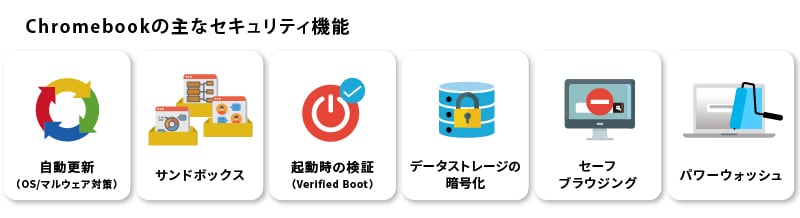
Chromebook ならデバイスの共有も簡単
デバイスの共有が非常に簡単であることも Chromebook の特徴です。
Chromebook のゲストモードを利用すれば、そのデバイスの所有者(正式ユーザー)のログイン画面にアクセスすることなく、デバイスを共有することができます。
Googleアカウントでログインすると、ユーザー固有の情報(利用しているアプリ、ブックマーク、ブラウザーの履歴など)が Google のクラウドからダウンロードされ、いつも自分が作業している環境がそのデバイス上に再現されるのです。
作業を終えてログアウトしたあとは、デバイス上にデータや履歴は残りません(別売りの Chrome Enterprise Upgrade による設定が必要です)。また、ゲストユーザーからも他のユーザーアカウントに保存されたファイルを一切閲覧できない仕組みとなっているので、セキュリティ面でも安心です。
これまでリモートワークやモバイルワークといえば、自分のデバイスを持ち歩くことが基本とされていました。Chromebook であれば、オフィスや地方の拠点、店舗など、訪れた先のデバイスを使って仕事ができるため、より柔軟な働き方を実現することも可能です。
まとめ
ユーザーデバイスのセキュリティ管理は、従業員の柔軟な働き方に対応すればするほど、管理者にとって非常に重い負荷がかかる作業となっていました。特にセキュリティ人材が不足しがちな中堅・中小企業にとっては、手間のかからない Chromebook が強い味方となるのではないでしょうか。



 JP
JP
























